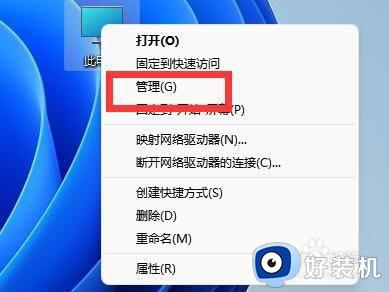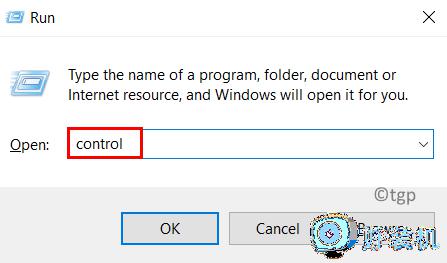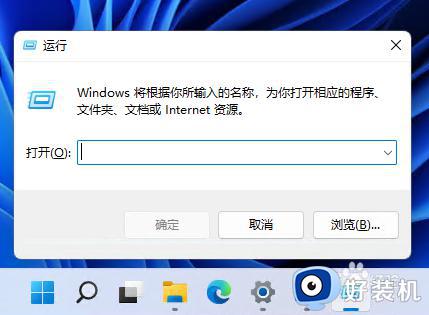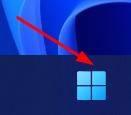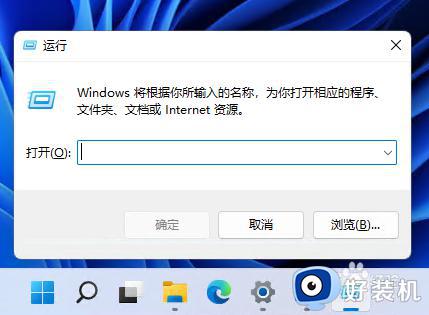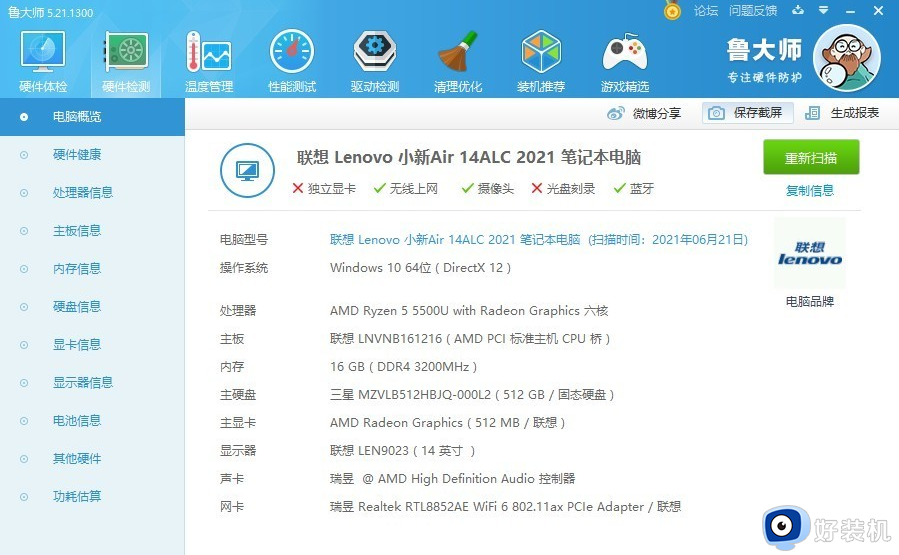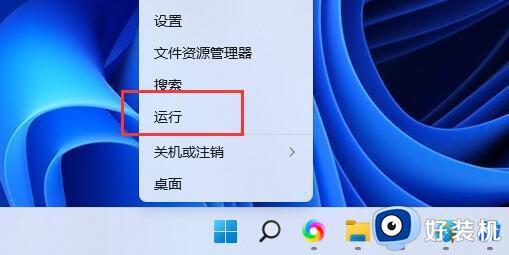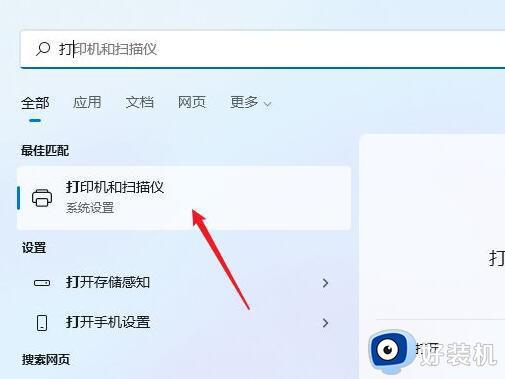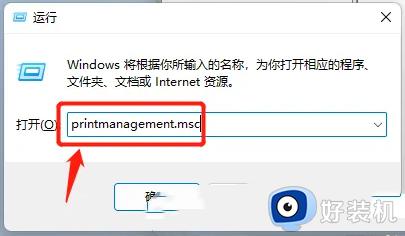Win11如何查看打印机型号 win11系统查看打印机型号的步骤
时间:2022-11-07 10:44:29作者:huige
我们都知道打印机型号有很多种,如果要正常使用要安装对应型号的驱动才可以,可是很多win11系统用户想要查看打印机型号却不知道要如何查看,针对这个问题,这就给大家讲解一下win11系统查看打印机型号的步骤供大家参考吧。
操作方法如下:
1、在已经连接好打印机的电脑上,按 Win + S 组合键,打开Windows 搜索,搜索框输入控制面板,然后点击打开系统给出的最佳匹配控制面板应用;
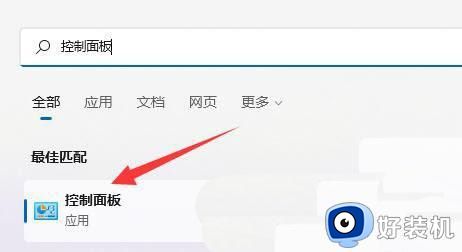
2、接着点击硬件和声音下的查看设备和打印机;
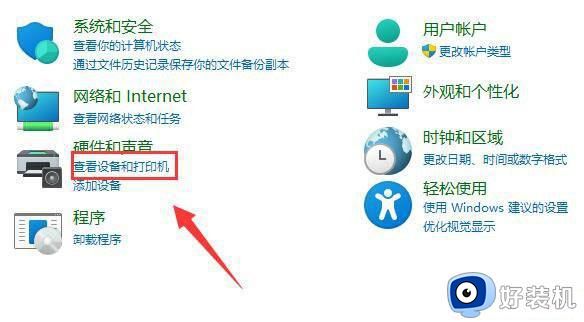
3、打开后,找到并选择需要查看品牌型号的打印机;
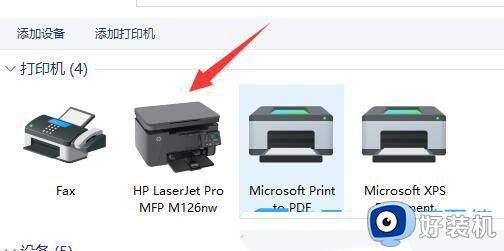
4、点击右键,在打开的菜单项中,选择属性;
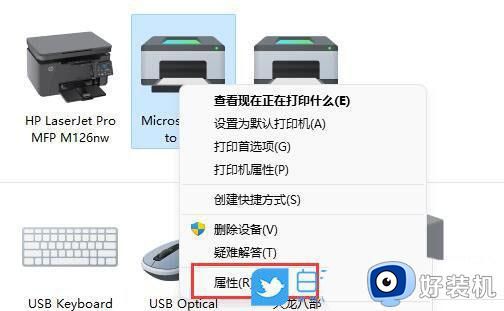
5、然后,在设备信息下,也可以查看到打印机品牌和型号;
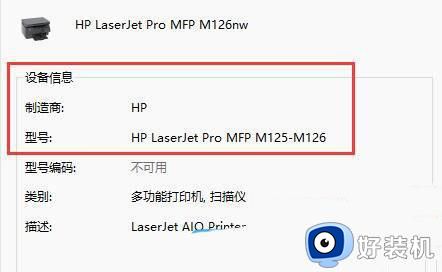
方法二:机身
1、部分打印机,可以看品牌logo和机身上的型号;

2、还可以从打印机上的产品标签,看到品牌和型号;

上述给大家讲解的就是Win11如何查看打印机型号的详细内容,如果你有需要的话,可以学习上面的方法步骤来进行查看就可以了。